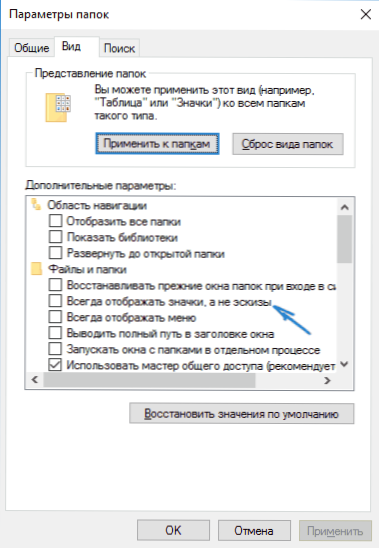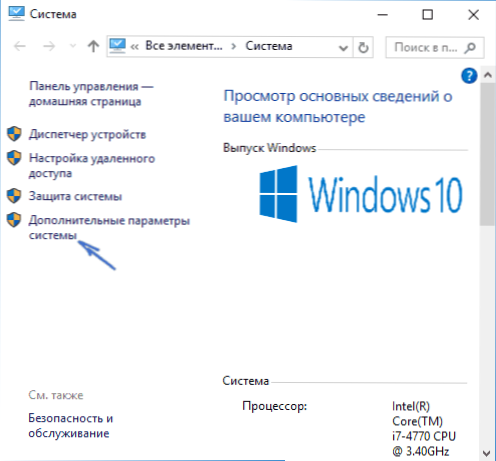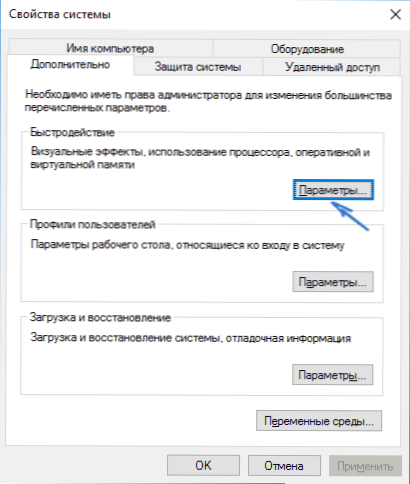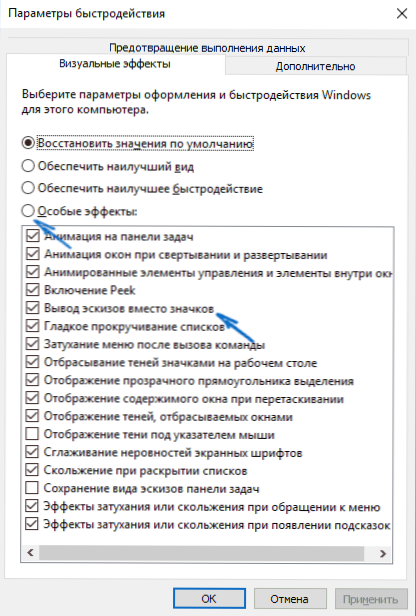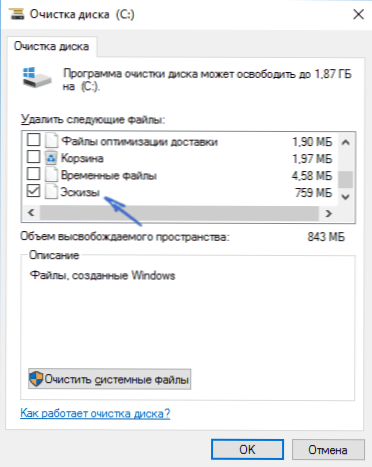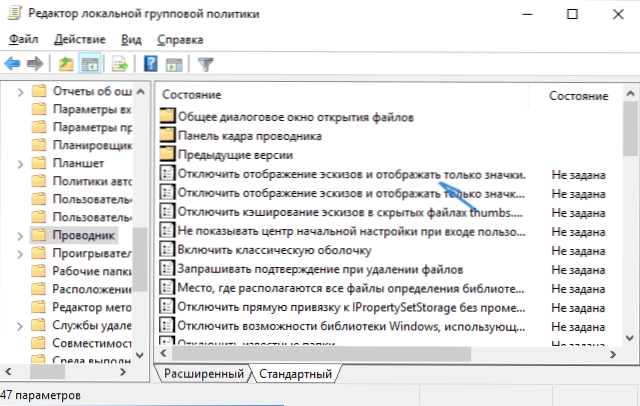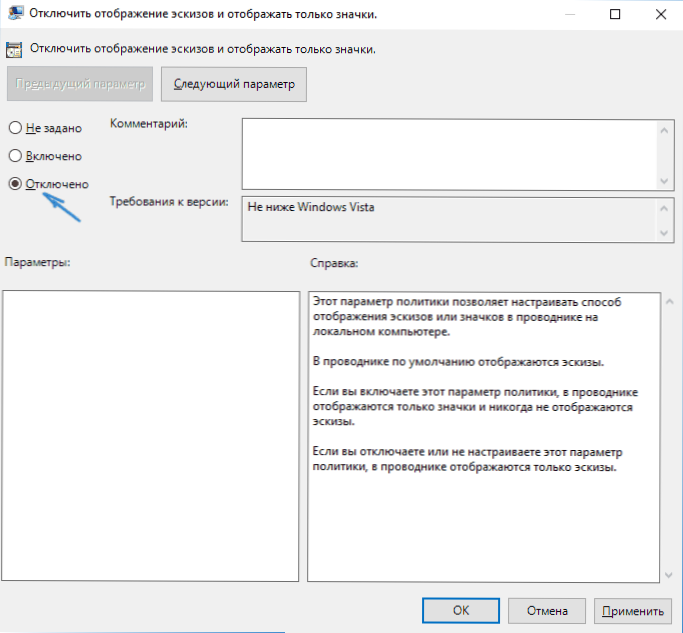Jedan od uobičajenih problema korisnika sustava Windows 10 jest da se minijature slika (fotografija i slika), kao i videozapisi u mapama Explorerova ne prikazuju ili se umjesto njih prikazuju crni kvadratići.
Jedan od uobičajenih problema korisnika sustava Windows 10 jest da se minijature slika (fotografija i slika), kao i videozapisi u mapama Explorerova ne prikazuju ili se umjesto njih prikazuju crni kvadratići.
U ovom priručniku postoje načini za otklanjanje poteškoća i vraćanje prikaza sličica (minijatura) za pregled u Windows Exploreru 10 umjesto ikona datoteka ili tih crnih kvadrata.
Napomena: prikaz minijatura nije dostupan ako u mapama (desni klik na prazno mjesto unutar mape - pogled). Uključene su "male ikone", prikazane kao popis ili tablica. Isto tako, sličice se možda neće prikazivati za određene formate slika koje ne podržavaju sam operativni sustavi i za videozapise za koje nije instaliran nikakav codec u sustavu (to se događa i ako instalirani instalater instalira svoje ikone na video datoteke).
Omogućite minijature (minijature) umjesto ikona u postavkama
U većini slučajeva, kako bi omogućili prikaz slika umjesto ikona u mapama, dovoljno je samo promijeniti odgovarajuće postavke u sustavu Windows 10 (oni su prisutni na dva mjesta). Olakšajte. Napomena: ako bilo koja od sljedećih opcija nije dostupna ili se ne mijenja,obavijest o posljednjem dijelu ovog vodiča.
Najprije provjerite je li prikaz minijatura omogućen u opcijama istraživača.
- Otvorite Explorer, kliknite izbornik "Datoteka" - "Uredi mape i postavke pretraživanja" (također možete proći kroz upravljačku ploču - Postavke Explorera).
- Na kartici Prikaz provjerite je li omogućena opcija "Uvijek prikazuje ikone, a ne sličice".
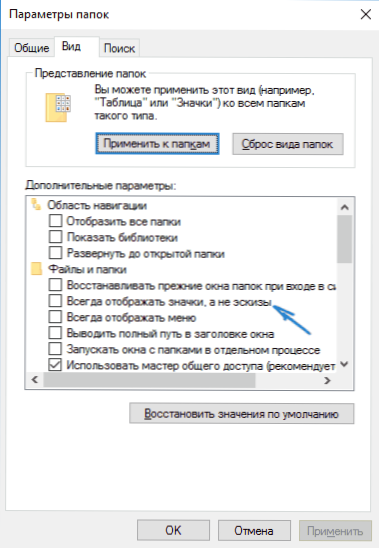
- Ako je omogućeno, poništite je i primijenite postavke.
Također, postavke za prikaz sličica prikazane su u parametrima performansi sustava. Možete ih dosegnuti kako slijedi.
- Desnom tipkom miša kliknite gumb "Start" i odaberite stavku izbornika "System".
- S lijeve strane odaberite "Napredne postavke sustava"
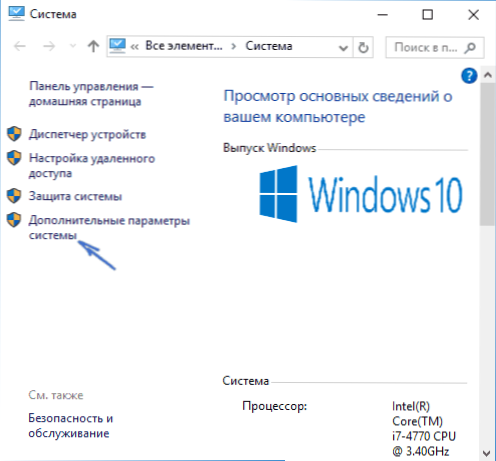
- Na kartici Napredno, u odjeljku Izvedba kliknite Postavke.
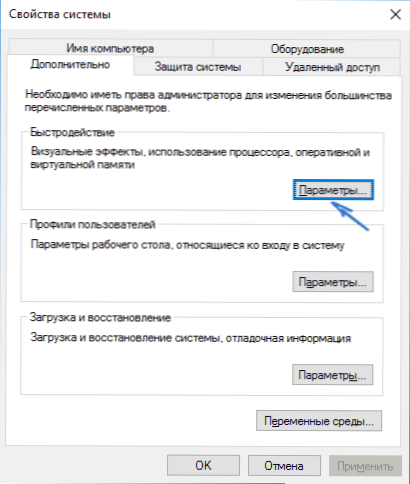
- Na kartici "Vizualni efekti" označite "Prikaži minijature umjesto ikona". I primijenite postavke.
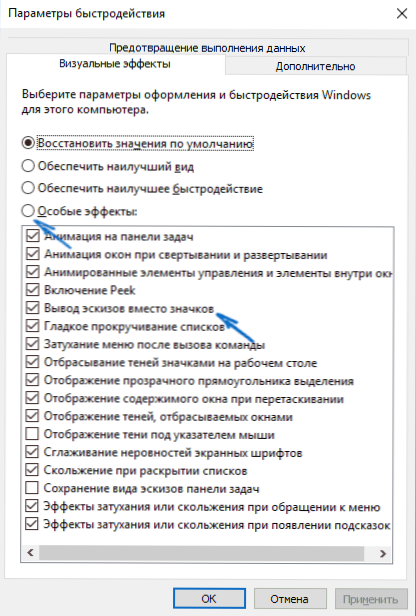
Primijenite postavke koje ste napravili i provjerite je li riješen problem s prikazom minijatura.
Ponovno postavite predmemoriju sličice u sustavu Windows 10
Ova metoda može pomoći ako se umjesto minijatura na crnim kvadratima istraživača prikazuje ili nešto drugo što nije tipično.Ovdje možete pokušati izbrisati predmemoriju sličice kako bi ga Windows 10 ponovno stvorio.
Da biste očistili minijature, slijedite ove korake:
- Pritisnite tipke Win + R na tipkovnici (Win je ključ sa OS logotipom).
- U prozoru Pokreni unesite cleanmgr i pritisnite Enter.
- Ako se pojavi odabir diska, odaberite disk vašeg sustava.
- U prozoru za čišćenje diska ispod, označite "Skice".
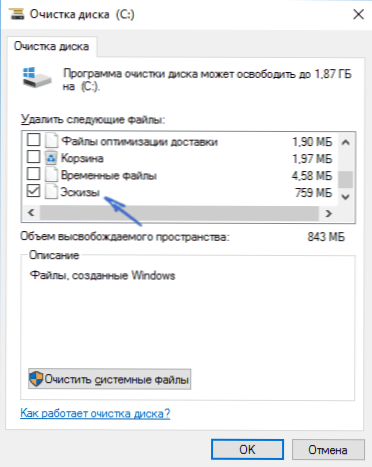
- Kliknite U redu i pričekajte dok se minijature ne brišu.
Nakon toga možete provjeriti prikazuju li se minijature (oni će biti ponovno stvoreni).
Dodatni načini za omogućavanje prikaza minijatura
I samo u slučaju, postoje još dva načina za omogućavanje prikaza minijatura u programu Windows Explorer - pomoću urednika registra i uređivača pravila polja lokalne grupe za Windows 10. Zapravo, to je jedan od načina, samo različite implementacije.
Da biste uključili minijature u Registry Editor, učinite sljedeće:
- Otvorite uređivač registra: Win + R i unesite regedit
- Idite na odjeljak (mape s lijeve strane) HKEY_CURRENT_USER \ SOFTWARE \ Microsoft \ Windows \ CurrentVersion \ Policies \ Explorer
- Ako na desnoj strani vidite vrijednost nazvanu DisableThumbnails, dvaput kliknite na nju i postavite vrijednost na 0 (nula) kako biste omogućili prikaz ikona.
- Ako nema takve vrijednosti, možete je izraditi (desnom tipkom miša kliknite prazno područje na desnoj strani - stvoriti DWORD32, čak i za sustave x64) i postaviti vrijednost na 0.
- Ponovite korake 2-4 za odjeljak. HKEY_LOCAL_MACHINE \ SOFTWARE \ Microsoft \ Windows \ CurrentVersion \ Policies \ Explorer
Zatvorite urednik registra. Promjene bi trebale stupiti na snagu odmah nakon promjena, ali ako se to ne dogodi, pokušajte ponovo pokrenuti explorer.exe ili ponovno pokrenuti računalo.
Isto je s lokalnim urednikom pravila grupe (dostupno samo u sustavu Windows 10 Pro i više):
- Kliknite Win + R, unesite gpedit.msc
- Idite na odjeljak "Korisnička konfiguracija" - "Administrativni predlošci" - "Dijelovi sustava Windows" - "Explorer"
- Dvaput kliknite na vrijednost "Isključivanje prikaza minijatura i prikazivanje samo ikona".
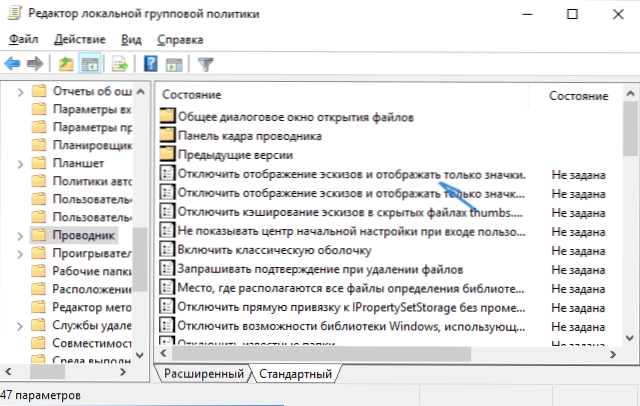
- Postavite je na "Onemogućeno" i primijenite postavke.
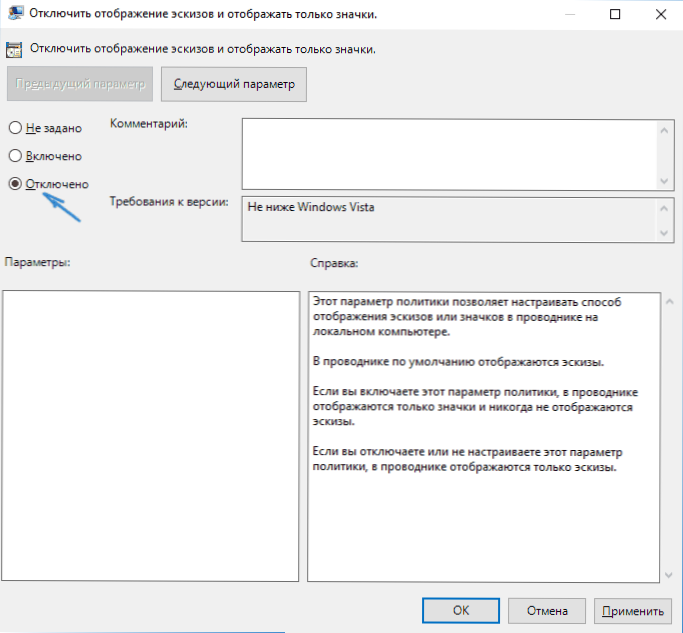
Nakon što se prikaže slika preglednika.
Pa, ako nijedna od opisanih opcija ne funkcionira ili se problem s ikonama razlikuje od opisanih - postavljati pitanja, pokušat ću pomoći.